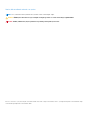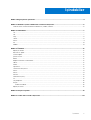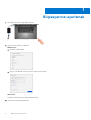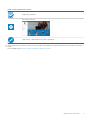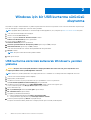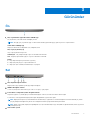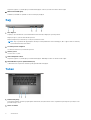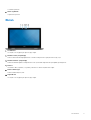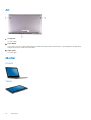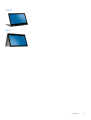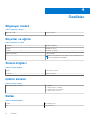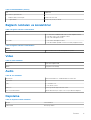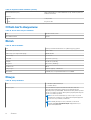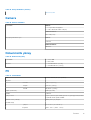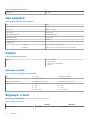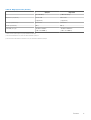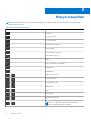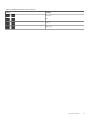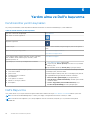Dell Inspiron 15 5579 2-in-1 Hızlı başlangıç Kılavuzu
- Tip
- Hızlı başlangıç Kılavuzu

Inspiron 15 5000 2'si 1 Arada
Kurulum ve Teknik Özellikleri
Resmi Model: P58F
Resmi Tip: P58F001
Mayıs 2021
Revizyon A02

Notlar, dikkat edilecek noktalar ve uyarılar
NOT: NOT, ürününüzü daha iyi kullanmanıza yardımcı olacak önemli bilgiler sağlar.
DİKKAT: DİKKAT, donanım hasarı veya veri kaybı olasılığını gösterir ve sorunu nasıl önleyeceğinizi bildirir.
UYARI: UYARI, mülk hasarı, kişisel yaralanma veya ölüm potansiyeline işaret eder.
© 2017-2021 Dell Inc. veya yan kuruluşları. Tüm hakları saklıdır. Dell, EMC ve diğer ticari markalar, Dell Inc. veya bağlı kuruluşlarının ticari markalarıdır. Diğer
ticari markalar ilgili sahiplerinin ticari markaları olabilir.

Bölüm 1: Bilgisayarınızı ayarlamak.....................................................................................................4
Bölüm 2: Windows için bir USB kurtarma sürücüsü oluşturma.............................................................6
USB kurtarma sürücüsü kullanarak Windows'u yeniden yükleme....................................................................................6
Bölüm 3: Görünümler.......................................................................................................................7
Ön............................................................................................................................................................................................ 7
Sol............................................................................................................................................................................................ 7
Sağ...........................................................................................................................................................................................8
Taban.......................................................................................................................................................................................8
Ekran....................................................................................................................................................................................... 9
Alt...........................................................................................................................................................................................10
Modlar....................................................................................................................................................................................10
Bölüm 4: Özellikler.........................................................................................................................12
Bilgisayar modeli................................................................................................................................................................... 12
Boyutlar ve ağırlık................................................................................................................................................................. 12
Sistem bilgileri....................................................................................................................................................................... 12
İşletim sistemi........................................................................................................................................................................12
Bellek......................................................................................................................................................................................12
Bağlantı noktaları ve konektörler........................................................................................................................................ 13
Video...................................................................................................................................................................................... 13
Audio...................................................................................................................................................................................... 13
Depolama...............................................................................................................................................................................13
Ortam kartı okuyucusu........................................................................................................................................................ 14
Ekran......................................................................................................................................................................................14
Klavye.....................................................................................................................................................................................14
Kamera...................................................................................................................................................................................15
Dokunmatik yüzey................................................................................................................................................................15
Pil............................................................................................................................................................................................15
Güç adaptörü........................................................................................................................................................................16
İletişim....................................................................................................................................................................................16
Kablosuz modülü.............................................................................................................................................................16
Bilgisayar ortamı................................................................................................................................................................... 16
Bölüm 5: Klavye kısayolları..............................................................................................................18
Bölüm 6: Yardım alma ve Dell'e başvurma........................................................................................ 20
İçindekiler
İçindekiler 3

Bilgisayarınızı ayarlamak
1. Güç adaptörünü takın ve güç düğmesine basın.
2. İşletim sistemi kurulumu tamamlamak.
Windows İçin:
a. Bir kablosuz ağa bağlanın.
b. Microsoft hesabınızda oturum açın ya da yeni bir hesap oluşturun.
Ubuntu için:
Kurulumu tamamlamak için ekrandaki talimatları izleyin.
3. Windows'da Dell uygulamalarını bulun.
1
4 Bilgisayarınızı ayarlamak

Tablo 1. Dell uygulamalarını bulun.
Bilgisayarınızı kaydedin
Dell Yardım ve Destek
SupportAssist - Bilgisayarınızı kontrol edin ve güncelleyin
4. Windows için kurtarma sürücüsü oluşturun. Windows ile ilgili sorunları belirlemek ve gidermek için bir kurtarma sürücüsü oluşturmanız
önerilir.
Daha fazla bilgi için bkz. Windows için bir USB kurtarma sürücüsü oluşturma.
Bilgisayarınızı
ayarlamak 5

Windows için bir USB kurtarma sürücüsü
oluşturma
Dell, Windows ile ilgili sorunları belirlemek ve gidermek için bir kurtarma sürücüsü oluşturmanızı önerir. Kurtarma sürücüsünü oluşturmak için
en az 16 GB kapasiteye sahip boş bir USB flash sürücü gereklidir.
NOT: Aşağıdaki adımlar yüklü Windows sürümüne bağlı olarak değişebilir. En yeni yönergeler için Microsoft destek sitesine başvurun.
1. USB flash sürücüsünü bilgisayarınıza bağlayın.
2. Windows aramada, Kurtarma yazın.
3. Arama sonuçlarında, Kurtarma sürücüsü oluştur'a tıklayın.
Kullanıcı Hesabı Denetimi penceresi görüntülenir.
4. Devam etmek için Evet'i tıklatın.
Kurtarma Sürücüsü penceresi görüntülenir.
5. Sistem dosyalarını kurtarma sürücüsüne yedekle öğesini seçin ve İleri'ye tıklayın.
6. USB flash sürücüsü öğesini seçin ve İleri'ye tıklayın.
USB flash sürücüsündeki tüm verilerin silineceğini bildiren bir ileti görüntülenir.
7. Oluştur'u tıklatın.
NOT: Bu işlemin tamamlanması birkaç dakika sürebilir.
8. Son öğesine tıklayın.
USB kurtarma sürücüsü kullanarak Windows'u yeniden
yükleme
DİKKAT:
Bu işlem sabit sürücüyü biçimlendirir ve bilgisayarınızdaki tüm verileri siler. Bu göreve başlamadan önce
bilgisayarınızdaki verileri yedeklediğinizden emin olun.
NOT: Windows'u yeniden yüklemeden önce, bilgisayarınızda en az 2 GB bellek ve 32 GB depolama alanı olduğundan emin olun.
1. USB kurtarma sürücüsünü bilgisayarınıza bağlayın.
2. Bilgisayarınızı yeniden başlatın.
3. Önyükleme menüsüne erişmek için ekranda Dell logosu göründükten sonra F12 tuşuna basın.
Bir Tek seferlik önyükleme menüsü hazırlanıyor iletisi görüntülenir.
4. Önyükleme menüsü yüklendikten sonra, UEFI ÖNYÜKLEME altında USB kurtarma aygıtını seçin.
Sistem yeniden başlatılır ve bir Klavye düzeni seçin ekranı görüntülenir.
5. Klavye düzeninizi seçin.
6. Bir seçenek belirleyin ekranında, Sorun gider öğesine tıklayın.
7. Bir sürücüden kurtar öğesine tıklayın.
8. Aşağıdaki seçeneklerden birini belirleyin:
● Hızlı bir şekilde biçimlendirmek için Yalnızca dosyalarımı kaldır.
● Tam biçimlendirme gerçekleştirmek için Sürücüyü tamamen temizle.
9. Kurtarma işlemini başlatmak için Kurtar seçeneğine tıklayın.
Bu işlemin tamamlanması birkaç dakika sürer ve bilgisayarınız bu işlem sırasında yeniden başlatılır.
2
6 Windows için bir USB kurtarma sürücüsü oluşturma

Görünümler
Ön
1. Güç ve pil durumu ışığı/sabit sürücü etkinlik ışığı
Pil şarj durumu ya da sabit sürücü etkinliğini gösterir.
NOT: Bu ışığın, güç ve pil durum ışığı ve sabit sürücü etkinlik ışığı arasında geçiş yapması için Fn+H tuşlarına basın.
Sabit sürücü etkinliği ışığı
Bilgisayar sabit diskte okuduğunda veya yazdığında yanar.
Güç ve pil şarj durum ışığı
Güç ve pil-şarj durumunu gösterir.
Sabit beyaz - Güç adaptörü bağlı ve pil % 5 'den daha fazla doludur.
Sarı - Bilgisayar pil üzerinde çalışıyor ve pil % 5 'den daha az doludur.
Kapalı
● Güç adaptörü bağlı ve pil tamamen şarj olmuş.
● Bilgisayar pil ile çalışıyor ve pil %5'den daha az.
● Bilgisayar uyku modunda, hazırda bekliyor veya kapalı.
Sol
1. Güç adaptörü bağlantı noktası
Bilgisayarınıza güç sağlamak için bir güç adaptörü bağlayın.
2. HDMI 1.4b bağlantı noktası
TV'nizi veya başka bir HDMI-etkin aygıt. Video ve ses girişi / çıkışı sağlar.
3. PowerShare'e sahip USB 3,1 Gen 1 bağlantı noktası
Depolama aygıtları ve yazıcılar gibi çevre birimlerini bağlayın. 5 Gb/sn'ye kadar veri aktarım hızları sağlar.
PowerShare, USB aaygıtlarınızı bilgisayarınız kapalı olduğunda bile şarj etmenizi sağlar.
NOT:
Bilgisayarınız kapalı veya hazırda bekleme durumundaysa, aygıtlarınızı PowerShare bağlantı noktasını kullanarak şarj etmek
için güç adaptörünü bağlamanız gerekir. Bu özelliği BIOS kurulum programında etkinleştirmelisiniz.
NOT: Belirli USB aygıtları, bilgisayar kapandığında veya uyku durumundayken şarj olmayabilir. Bu gibi durumlarda, cihazı şarj etmek
için bilgisayarı açın.
4. USB 3.1 Gen 1 portu
3
Görünümler 7

Depolama aygıtları ve yazıcılar gibi çevre birimlerini bağlayın. 5 Gb/sn'ye kadar veri aktarım hızları sağlar.
5. Mikrofonlu kulaklık girişi
Kulaklık veya kulaklık seti (kulaklık ve mikrofon birleşimi) bağlayın.
Sağ
1. Güç düğmesi
Kapalıysa, uyku durumunda veya hazırda bekletme durumundaysa bilgisayarı açmak için basın.
Bilgisayar açık ise, uyku moduna almak için basın.
Bilgisayarı kapatmaya zorlamak için 4 saniye boyunca basılı tutun.
NOT: Güç Seçenekleri’nde güç düğmesi davranışını özelleştirebilirsiniz. Daha fazla bilgi için, bkz. Support.dell.com/manuals,,
sayfasındanMe and My Dell’e bakın.
2. Ses düzeyi kontrol düğmesi
Ses düzeyini artırmak veya azaltmak için basın.
3. SD kart yuvası
SD kartı okur ve yazar.
4. USB 2.0 bağlantı noktası
Depolama aygıtları ve yazıcılar gibi çevre birimlerini bağlayın. 480 Mbps'e kadar veri aktarım hızları sağlar.
5. Güvenlik kablosu yuvası (Noble kilitleri için)
Tabletinizin izinsiz taşınmasını önlemek için bir güvenlik kablosu bağlayın.
Taban
1. Dokunmatik yüzey
Fare imlecini hareket ettirmek için parmağınızı dokunmatik yüzeyde hareket ettirin. Sağ tıklamak için simgesine çift tıklayın ve iki
parmakla hafifçe vurun.
2. Alana sol tıklatın
8
Görünümler

Sol tıklama için basın.
3. Alana sağ tıklatın
Sağ tıklama için basın.
Ekran
1. Sol mikrofon
Ses kaydı ve sesli çağrılar için dijital ses girişi sağlar.
2. Kızılötesi verici (isteğe bağlı)
Kızılötesi kameranın derinliği algılamasını ve hareketi takip etmesini sağlayan kızılötesi ışık yayar.
3. Kızılötesi kamera (isteğe bağlı)
Kameranın derinlik algılama özelliği Windows Hello yüzle kimlik doğrulama ile eşlendiğinde güvenliği artırır.
4. Kamera
Görüntülü sohbet yapmanızı, fotoğraflar çekmenizi ve videolar kaydetmenizi sağlar.
5. Kamera durum ışığı
Kamera kullanımdayken yanar.
6. Sağ mikrofon
Ses kaydı ve sesli çağrılar için dijital ses girişi sağlar.
Görünümler
9

Alt
1. Sol hoparlör
Ses çıkışı sağlar.
2. Servis Etiketi
Servis Etiketi, Dell servis teknisyenlerinin bilgisayarınızdaki donanım bileşenlerini tanımlamalarını ve garanti bilgilerine erişebilmelerini
sağlayan benzersiz bir alfanümerik tanımlayıcıdır.
3. Sağ hoparlör
Ses çıkışı sağlar.
Modlar
Dizüstü
Tablet
10
Görünümler

Stand
Çadır
Görünümler 11

Özellikler
Bilgisayar modeli
Tablo 2. Bilgisayar modeli
Bilgisayar modeli
Inspiron 15-5579
Boyutlar ve ağırlık
Tablo 3. Boyutlar ve ağırlık
Yükseklik 20,20 mm (0,80 inç)
Genişlik 380,90 mm (15 inç)
Derinlik 253,10 mm (9,96 inç)
Ağırlık (maksimum) 2,20 kg (4,85 lb)
NOT: Dizüstü bilgisayarınızın ağırlığı, istenen yapılandırmaya ve
üretim çeşitliliğine göre değişebilir.
Sistem bilgileri
Tablo 4.
Sistem bilgileri
İşlemci
8
.
nesil Intel Core i5/i7
Yonga seti İşlemciye entegre
İşletim sistemi
Tablo 5.
İşletim sistemi
Desteklenen işletim sistemleri
● Ubuntu
● Windows 10 Pro Standart
● Windows 10 Home Standart
● Windows 10 Home Plus
Bellek
Tablo 6. Bellek
özellikleri
Yuvalar İki SODIMM yuvası
Tür Çift kanallı DDR4
4
12 Özellikler

Tablo 6. Bellek özellikleri (devamı)
Hız 2400 MHz
Desteklenen yapılandırmalar
Bellek modülü yuvası başına 4 GB, 8 GB ve 16 GB
Toplam bellek 4 GB, 8 GB, 12 GB, ve 16 GB
Bağlantı noktaları ve konektörler
Tablo 7. Bağlantı noktaları ve konektörler
Harici:
USB
● PowerShare özellikli bir adet USB 3.1 Gen 1 bağlantı noktası
● Bir adet USB 3.1 Gen 1 bağlantı noktası
● Bir USB 2.0 bağlantı noktası
Ses/Video
● Bir HDMI 1.4b bağlantı noktası
● Bir adet kulaklık (kulaklık ve mikrofon kombo) bağlantı noktası
Tablo 8. Bağlantı noktaları ve konektörler
Dahili:
M.2 Kartı Wi-Fi ve Bluetooth combo kartı için bir M.2 yuvası
Video
Tablo 9.
Video özellikleri
Denetleyici
Intel UHD Graphics 620
Bellek Paylaşılan sistem belleği
Audio
Tablo 10. Ses
özellikleri
Denetleyici Waves MaxxAudio Pro özellikli Realtek ALC3253-VA3
Hoparlörler İki
Çıkış
● Ortalama: 2 W
● En yüksek: 2,5 W
Mikrofon Kamera grubunda digital dizi mikrofonlar
Ses seviyesi denetimleri Ortam denetim kısayol tuşları ve ses seviyesi denetim düğmesi
Depolama
Tablo 11. Depolama
teknik özellikleri
Arayüz SATA 6 Gb/sn
Sabit sürücü Bir 2,5 inç sürücü
Özellikler 13

Tablo 11. Depolama teknik özellikleri (devamı)
Katı hal sürücüsü (SSD) Sabit sürücü braketi ve aracı kullanan bir 2,5 inç sürücü veya bir M.2
2280 katı hal sürücü
Kapasite
Sabit sürücü 1 TB'ye kadar
SSD En çok 512 GB
Ortam kartı okuyucusu
Tablo 12. Ortam kartı okuyucu özellikleri
Tür Bir adet SD kart yuvası
Desteklenen kartlar SD kart
Ekran
Tablo 13. Ekran özellikleri
Tür 15,6-inç FHD dokunmatik ekran IPS (düzlem içi geçiş) paneli
Çözünürlük (maksimum) 1920 x 1080
İzleme açısı (Sol/Sağ/Yukarı/Aşağı) 80/80/80/80
Piksel aralığı 0,17925 mm
Yükseklik 193,59 mm (7,62 inç)
Genişlik 344,16 mm (13,55 inç)
Diyagonal 396,24 mm (15,60 inç)
Yenileme hızı 60 Hz
Çalışma açısı 0 derece (kapalı) - 360 derece
Denetimler Parlaklık, kısayol tuşlarını kullanarak kontrol edilebilir
Klavye
Tablo 14. Klavye
özellikleri
Tür
● Arkadan aydınlatmalı klavye
● Standart klavye
Kısayol tuşları Klavyenizdeki bazı tuşların üzerinde iki sembolleri vardır. Bu
tuşlar alternatif karakterleri yazmak için ya da ikincil işlevleri
gerçekleştirmek için kullanılabilir. Alternatif karakter girmek için Shift
tuşuna ve istenilen tuşa basın. İkincil işlevleri gerçekleştirmek için Fn
tuşuna ve istenilen tuşa basın.
NOT: İki mod olan multimedya tuş modu ve işlev tuş modu
arasında işlev tuşlarının (F1-F12) birincil davranışını değiştirmek
için Fn+Esc tuş kombinasyonuna basın.
NOT: Birincil davranışı Fn+Esc'ye basarak ya da Sistem
Kurulumunda İşlev Tuşu Davranışını değiştirerek kısayol
tuşları tanımlayabilirsiniz.
14 Özellikler

Tablo 14. Klavye özellikleri (devamı)
Klavye kısayolları
Kamera
Tablo 15. Kamera özellikleri
Çözünürlük Kamera
● Fotoğraf: 0,92 megapiksel
● Video: 30 karede 1280 x 720 (HD)
Kızılötesi Kamera
640 x 480 (VGA)
Köşegen görüntüleme açısı
Kamera
74 derece
Kızılötesi Kamera
60 derece
Dokunmatik yüzey
Tablo 16.
Dokunmatik yüzey
Çözünürlük
● Yatay: 1260
● Dikey: 960
Boyutlar
● Yükseklik: 80 mm (3,15 inç)
● Yükseklik: 105 mm (4,13 inç)
Pil
Tablo 17.
Pil özellikleri
Tür 3 hücreli “akıllı” lityum iyon (42 WHr)
Boyutlar
Yükseklik 5,90 mm (0,23 inç)
Genişlik 97,15 mm (3,82 inç)
Derinlik 184,15 mm (7,25 inç)
Ağırlık (maksimum) 0,20 kg (0,44 lb)
Gerilim 11,40 VDC
Çalışma süresi Çalışma şartlarına göre farklılık gösterir ve yoğun güç harcayan bazı
koşullarda önemli ölçüde azalabilir.
Kullanım ömrü (yaklaşık) 300 boşalma/şarj döngüsü
Sıcaklık aralığı
Çalışma 0°C ila 35°C (32°F ila 95°F)
Depolama -40°C - 65°C (-40°F - 149°F)
Özellikler 15

Tablo 17. Pil özellikleri (devamı)
Düğme pil CR-2032
Güç adaptörü
Tablo 18. Güç adaptörü teknik özellikleri
Tür 45 W
Çap (konektör) 4,5 mm
Giriş voltajı 100 VAC–240 VAC
Giriş frekansı 50 Hz–60 Hz
Giriş akımı (maksimum) 1,30 A/1,60 A/1,70 A
Çıkış akımı (sürekli) 2,31 A/3,34 A
Dereceli çıkış voltajı 19,50 VDC
Sıcaklık aralığı
Çalışma 0°C ila 40°C (32°F ila 104°F)
Depolama -40 °C ila 70 °C arasında (-40 °F ila 158 °F arasında)
İletişim
Tablo 19. Desteklenen
iletişim
Kablosuz
● Wi-Fi 802.11ac
● Bluetooth 4.0
● Bluetooth 4.1 (isteğe bağlı)
● Miracast
Kablosuz modülü
Tablo 20. Kablosuz modülü
teknik özellikleri
Tür Intel 3165 QCA61x4A (DW1820)
Aktarım hızı En fazla 433 Mb/sn En fazla 867 Mb/sn
Frekans bantları desteği Çift bantlı 2,4 GHz/5 GHz Çift bantlı 2,4 GHz/5 GHz
Şifreleme
● 64 bit ve 128 bit WEP
● CKIP
● TKIP
● AES-CCMP
● 64 bit ve 128 bit WEP
● CKIP
● TKIP
● AES-CCMP
Bilgisayar ortamı
Havadan geçen madde düzeyi: ISA-S71.04-1985 ile tanımlanan biçimde G1
Tablo 21.
Bilgisayar ortamı
Çalışma Depolama
Sıcaklık aralığı 0°C ila 35°C –40°C ila 65°C
16 Özellikler

Tablo 21. Bilgisayar ortamı (devamı)
Çalışma Depolama
(32°F ila 95°F) (–40°F ila 149°F)
Bağıl nem (en yüksek) %10 ila %90
(yoğuşmasız)
%0 ila %95
(yoğuşmasız)
Titreşim (maksimum)
*
0,66 GRMS 1,30 GRMS
Darbe (maksimum) 110 G
†
160 G
‡
Yükseklik (en çok): -15,20 m ila 3048 m
(–50 ft ila 10.000 ft)
-15,20 m ila 10.668 m
(–50 ft ila 35.000 ft)
* Kullanıcı ortamını uyaran rastgele titreşim tayfı kullanılarak ölçülmüştür.
† Sabit sürücü kullanımda iken 2 ms yarım sinüs darbesi kullanarak ölçülmüştür.
‡ Sabit sürücü kafası sabit durma konumunda iken 2 ms yarım sinüs darbesi kullanarak ölçülmüştür.
Özellikler 17

Klavye kısayolları
NOT: Klavyede karakterler klavye dili yapılandırmasına bağlı olarak farklılık gösterebilir. Kısayollar için kullanılan anahtarlar tüm dil
yapılandırmalarında aynı kalır.
Tablo 22. Klavye kısayolları listesi
Tuşlar Açıklama
Sesi kapat
Sesi seviyesini azalt
Ses seviyesini arttır
Önceki parçayı/bölümü çal
Oynat/Duraklat
Sonraki parçayı/bölümü çal
Harici ekrana geçiş yap
Arama
Klavye ışığını değiştir (isteğe bağlı)
Parlaklığı azalt
Parlaklığı arttır
Kablosuz ağı aç/kapa
Scroll lock anahtarı
Fn tuş kilidini aç/kapa
Pause/Break
Uyku
Sistem isteği
Uygulama menüsünü aç
Güç ve pil durum ışığı/sabit sürücü etkinlik ışığı arasında geçiş yap
NOT: NOT: Sabit sürücü etkinlik ışığı yalnızca bir sabit
sürücüye sahip bilgisayarlarda desteklenir.
5
18 Klavye kısayolları

Tablo 22. Klavye kısayolları listesi (devamı)
Tuşlar Açıklama
Ana Sayfa
End
Page up
Page down
Klavye kısayolları 19

Yardım alma ve Dell'e başvurma
Kendi kendine yardım kaynakları
Bu çevrimiçi kendi kendine yardım kaynaklarını kullanarak Dell ürünleri ve hizmetleri hakkında bilgi ve yardım alabilirsiniz:
Tablo 23. Kendi kendine yardım kaynakları
Dell ürün ve hizmetleri ile ilgili bilgiler www.dell.com
Dell Yardım ve Destek uygulaması
Başlarken uygulaması
Yardıma erişim Windows arama alanında, Help and Support yazın ve Gir öğesine
basın.
İşletim sistemi için çevrimiçi yardım www.dell.com/support/windows
www.dell.com/support/linux
Sorun giderme bilgileri, kullanım kılavuzları, kurulum talimatları,
ürün özellikleri, teknik yardım blog'ları, sürücüler, yazılım
güncelleştirmeleri, vb.
www.dell.com/support
Çeşitli bilgisayar sorunları için Dell bilgi bankası makaleleri.
1. www.dell.com/support adresine gidin.
2. Sağ üst köşede, Search (Arama) kutusuna konu veya anahtar
kelimeyi yazın.
3. İlgili makaleleri almak için Search (Ara) seçeneğine tıklayın.
Ürününüz hakkında aşağıdaki bilgileri öğrenin:
● Ürün teknik özellikleri
● İşletim sistemi
● Ürününüzü kurma ve kullanma
● Veri yedekleme
● Sorun giderme ve tanılama
● Fabrika ve sistem geri yükleme
● BIOS bilgileri
www.dell.com/support/manuals adresindeki Me and My Dell'i (Ben
ve Dell Bilgisayarım) bölümüne bakın.
Ürününüzle ilgili Me and My Dell'i (Ben ve Dell Bilgisayarım) bulmak
için aşağıdakilerden birini kullanarak ürününüzü tanımlayın:
● Detect Product (Ürünü Algıla) seçeneğini belirleyin.
● View Products (Ürünleri Görüntüle) altındaki açılır menüden
ürününüzü bulun.
● Service Tag number (Servis Etiketi numarası) veya
Product ID (Ürün Kimliği)'ni arama çubuğuna girin.
Dell'e Başvurma
Satış, teknik destek veya müşteri hizmetleri ile ilgili konularda Dell ile irtibat kurmak için www.dell.com/contactdell adresini ziyaret edin.
NOT: Bu hizmetlerin kullanılabilirliği ülkeye ve ürüne göre değişir ve bölgenizde bazı hizmetler verilemiyor olabilir.
NOT: Etkin bir İnternet bağlantınız yoksa, iletişim bilgilerini satın alım faturanızda, irsaliyede, fişte veya Dell ürün kataloğunda
bulabilirsiniz.
6
20 Yardım alma ve Dell'e başvurma
-
 1
1
-
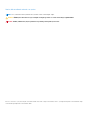 2
2
-
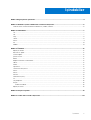 3
3
-
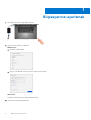 4
4
-
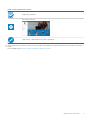 5
5
-
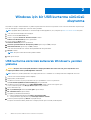 6
6
-
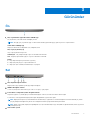 7
7
-
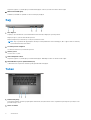 8
8
-
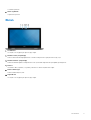 9
9
-
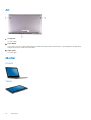 10
10
-
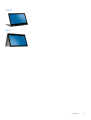 11
11
-
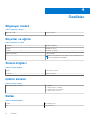 12
12
-
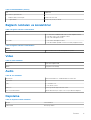 13
13
-
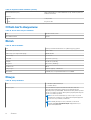 14
14
-
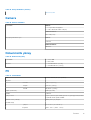 15
15
-
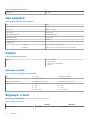 16
16
-
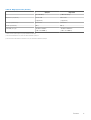 17
17
-
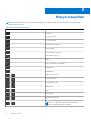 18
18
-
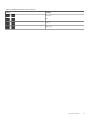 19
19
-
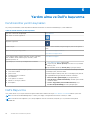 20
20
Dell Inspiron 15 5579 2-in-1 Hızlı başlangıç Kılavuzu
- Tip
- Hızlı başlangıç Kılavuzu
İlgili makaleler
-
Dell Inspiron 15 5578 2-in-1 Hızlı başlangıç Kılavuzu
-
Dell Inspiron 13 5379 2-in-1 Şartname
-
Dell Inspiron 15 5579 2-in-1 Hızlı başlangıç Kılavuzu
-
Dell Inspiron 17 7779 2-in-1 Hızlı başlangıç Kılavuzu
-
Dell Inspiron 5770 Hızlı başlangıç Kılavuzu
-
Dell Inspiron 5570 Hızlı başlangıç Kılavuzu
-
Dell Inspiron 7570 Şartname
-
Dell XPS 15 9575 2-in-1 Şartname
-
Dell Inspiron 17 7773 2-in-1 Kullanici rehberi
-
Dell Inspiron 15 Gaming 7566 Hızlı başlangıç Kılavuzu